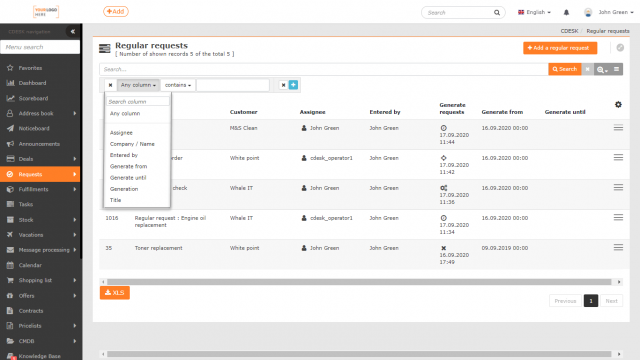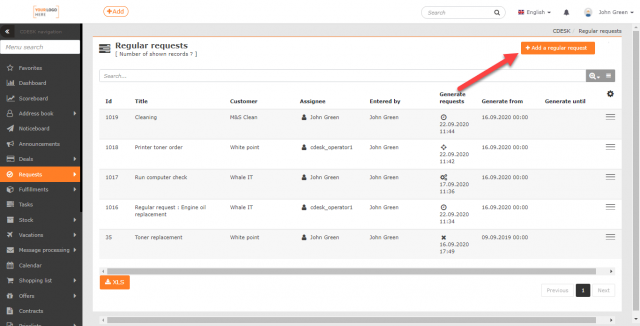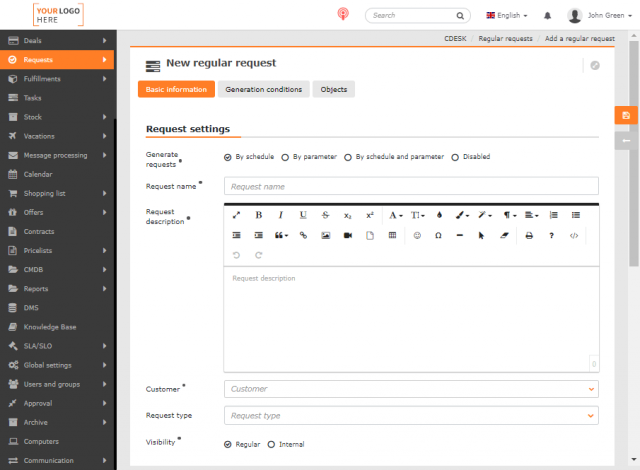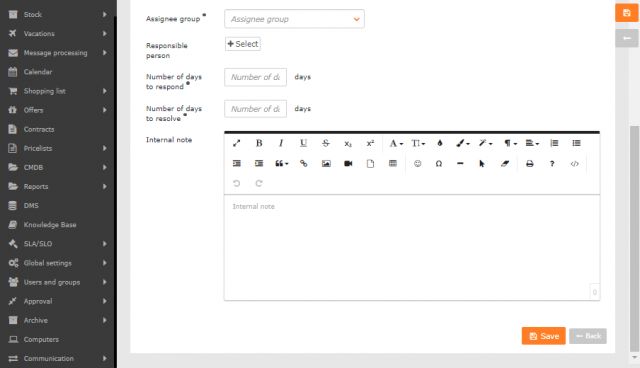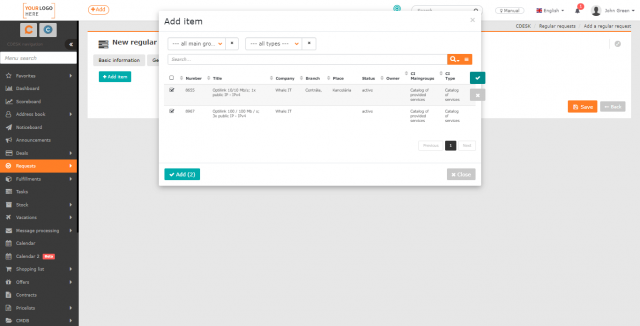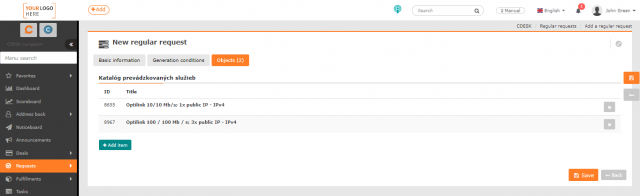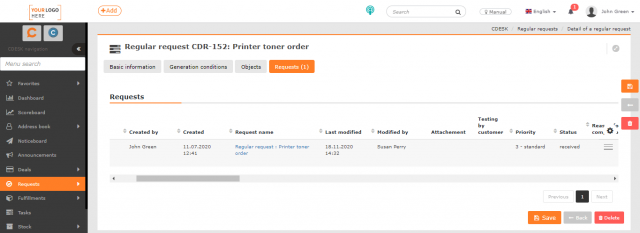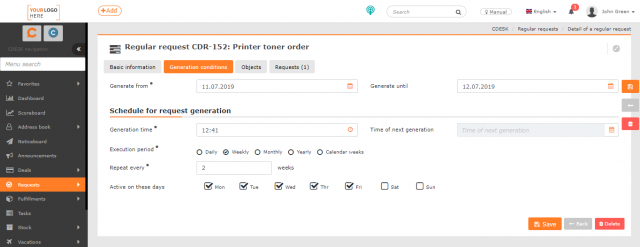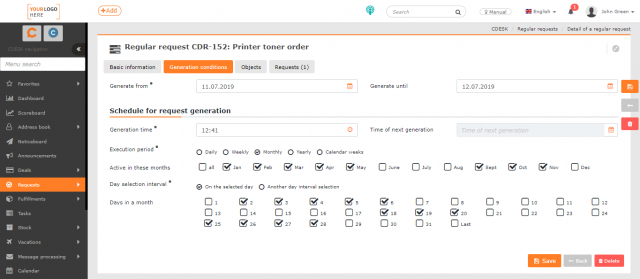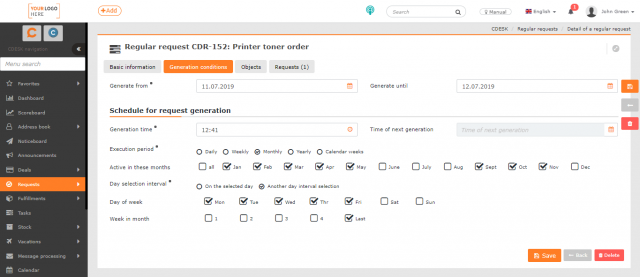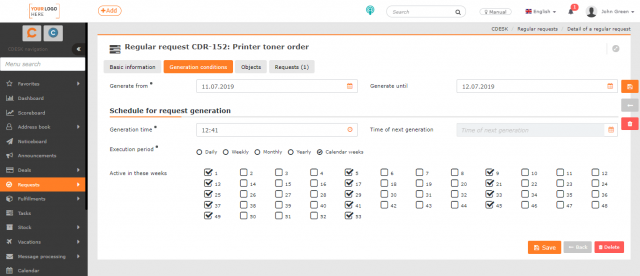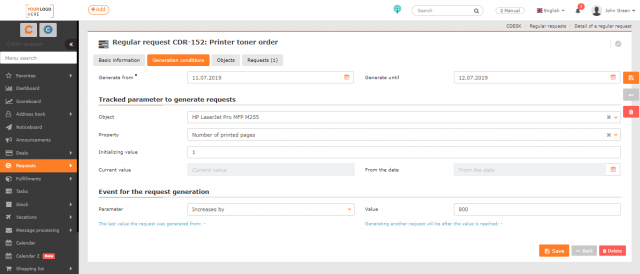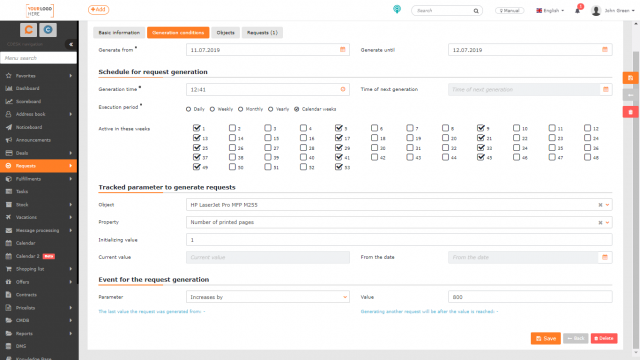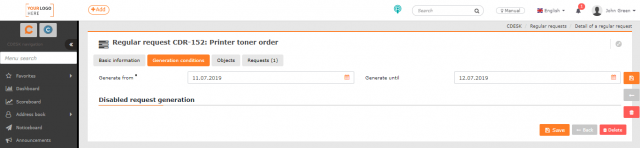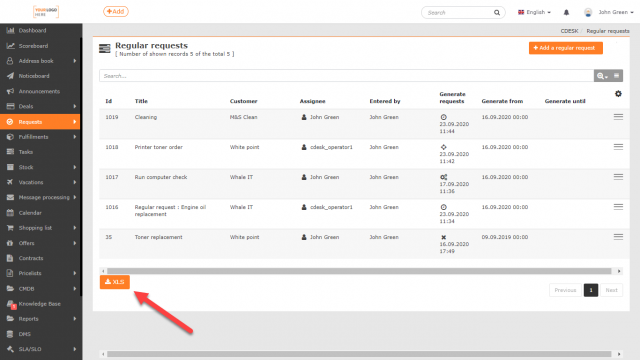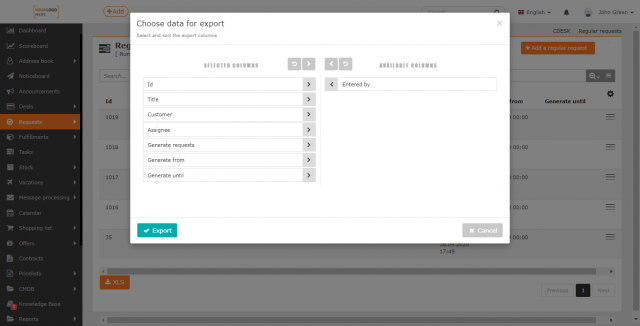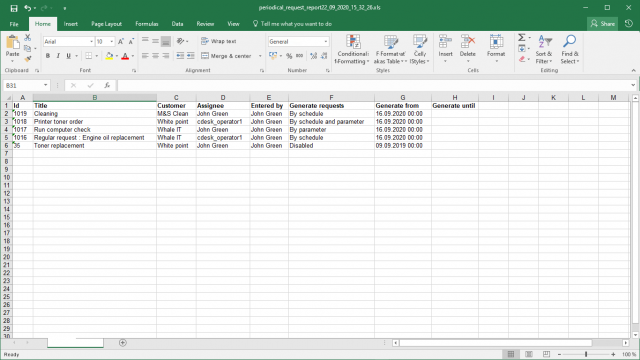REGULARNE WNIOSKI
Lista wniosków regularnych
Lista regularnych wniosków znajduje się w sekcji Wnioski->Wnioski regularne, o ile jest włączony moduł Wnioski w ustawieniach globalnych->Wnioski->Ustawienia podstawowe.
Jeśli moduł nadal nie pojawia się w menu, sprawdź uprawnienia dostępu do tego modułu. Możesz ustawić uprawnienia w Użytkownicy i grupy->Użytkownicy->wybierz konkretnego użytkownika->zakładka Uprawnienia->Wnioski->Regularne wnioski. Musisz mieć również dostęp do samego modułu wniosków. Uprawnienia do dostępu do modułu wniosków ustawia się w Użytkownicy i Grupy->Użytkownicy->Wybierz konkretnego użytkownika->zakładka Uprawnienia->Wnioski.
Możesz przeszukiwać listę regularnych wniosków, tworzyć nowe regularne wnioski i eksportować listę istniejących wniosków.
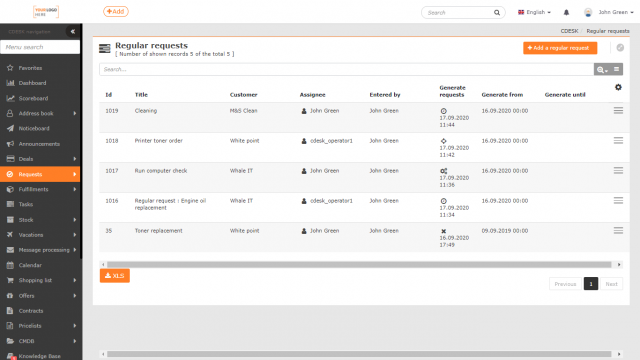
Wyszukiwanie i filtrowanie na liście regularnych wniosków.
Na górze listy reguł znajduje się pasek do wyszukiwania pełnotekstowego. Lista reguł może być przeszukiwana pod następującymi warunkami:
- ID
- Nazwa
- Klient
- Rozwiązujący
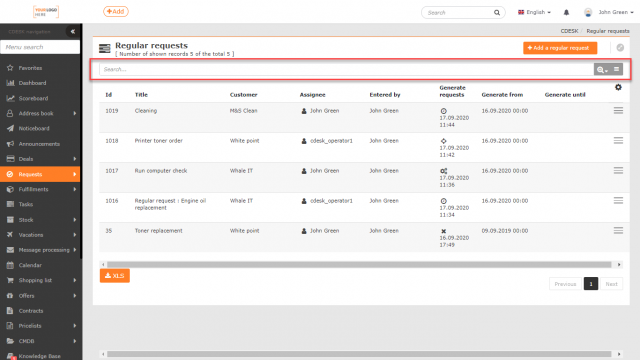
W filtrze zaawansowanym można filtrować według następujących warunków:
- Dowolna kolumna
- Generowanie
- Generowanie do
- Generowanie od
- Nazwa
- Rozwiązujący
- Firma / Nazwa
- Wprowadzone
Praca z wyszukiwaniem pełnotekstowym oraz zapisywanie i wysyłanie filtrów została opisana w tekście Wyszukiwanie i filtrowanie zaawansowane.
Nowy wniosek regularny
Aby utworzyć nowy wniosek regularny, z którego będą generowane konkretne wnioski o rozwiązanie, należy użyć przycisku +Dodaj wniosek regularny znajdującego się w prawym górnym rogu okna. Po kliknięciu otworzy się formularz do wprowadzenia wniosku. Poniższe elementy, zaznaczone na niebiesko, mogą być włączone i używane opcjonalnie. Wymagane elementy są oznaczone symbolem *.
Podstawowe dane
Generowanie wniosków
- Według harmonogramu – na zakładce Warunki generowania Warunki generowania udostępnia pola umożliwiające ustawienie harmonogramu generowania wniosków.
- Zgodnie z parametrem – na karcie Warunki generowania udostępnia pola do ustawiania generowania wniosku według parametrów wybranego obiektu.
- Według harmonogramu i parametru – na zakładce Warunki generowania dostępne są pola umożliwiające ustawienie czasu generowania wniosku oraz pola umożliwiające ustawienie generowania wniosku według parametrów wybranego obiektu
- Wyłączone – po zaznaczeniu tej opcji na zakładce Warunki generowania wyświetlane będą tylko pola, w których określamy czas rozpoczęcia i zakończenia generowania wniosku.
Nazwa wniosku* – nazwa ta będzie używana do generowania i wyświetlania regularnego wniosku na liście wniosków, a także służy jako nazwa tworzonej reguły na liście regularnych wniosków
Opis wniosku* – pole tekstowe do określenia problemu/przedmiotu wniosku, z możliwością formatowania tekstu
Klient * – należy wybrać klienta, do którego przypisany jest cyklicznie generowany wniosek
Typ wniosku – pozwala wybrać te typy wniosków, które są zdefiniowane i włączone w Ustawieniach globalnych->Wnioski->Typy i pola usług, a także posiadają flagę w kolumnie Regularny wniosek
Widoczność
- Zwykła – wniosek jest również widziany przez przypisanego klienta i wysyłane są do niego powiadomienia
- Wewnętrzna – klient nie zobaczy tego wniosku ani nie zostanie o nim powiadomiony
Obszar usług / 2. poziom – wybór obszaru usług zdefiniowanego w Ustawieniach globalnych->Wnioski->Typy usług i obszary usług, gdzie możliwe jest również włączenie tych pól.
Operacja – jeżeli klient posiada zdefiniowaną operację w CMDB (w Bazie Konfiguracji), zostanie ona zaproponowana do wyboru. Pole może być włączone w Globalnych ustawieniach->Wnioski->Wnioski.
Miejsce – jeśli klient ma zdefiniowane miejsce w CMDB, zostanie mu zaproponowany wybór. Wybór miejsca będzie dostępny dopiero po wybraniu operacji. Pole może być włączone w Globalnych ustawieniach->Wnioski->Wnioski.
Priorytet * – Informuje rozwiązującego o ważności regularnego wniosku. Dla wniosków wygenerowanych z regularnych wniosków nie są stosowane umowy SLA, a czasy odpowiedzi oraz realizacji są określone jawnie w polach Liczba dni na odpowiedź oraz Liczba dni na rozwiązanie.
Rozwiązujący * – wybór rozwiązującego lub grupy rozwiązujących wniosku.
Zmień po braku odpowiedzi na – Jeżeli przydzielony rozwiązujący lub dowolny rozwiązujący z przydzielonej grupy rozwiązujących nie dotrzyma terminu odpowiedzi na wniosek, wniosek zostanie przypisany do innego rozwiązującego lub grupy rozwiązujących. Jeżeli wniosek nie ma być przydzielony innemu rozwiązującemu po przekroczeniu terminu odpowiedzi, pozostaw puste pole. Pole to można włączyć w Ustawieniach Globalnych->Wnioski->Podstawowe ustawienia.
Pomocnik rozwiązującego – do rozwiązującego można dodać dodatkowych rozwiązujących lub grupy rozwiązujących, którzy będą mieli dostęp do edycji wniosku oraz będą powiadamiani o jego zmianach.Pole Pomocnicy Rozwiązującego może być włączone w Ustawieniach Globalnych->Wnioski->Podstawowe Ustawienia.
Osoba odpowiedzialna – użytkownik, który będzie informowany o zmianach we wniosku oraz o przekroczonych terminach, choć nie jest odpowiedzialny za rozwiązanie wniosku. Pole Osoba odpowiedzialna można włączyć w Ustawieniach globalnych->Wnioski->Podstawowe Ustawienia.
Liczba dni na odpowiedź * — określ, przez ile dni rozwiązujący powinien odpowiedzieć na wniosek.
Liczba dni na rozpatrzenie * – podaj liczbę dni, w ciągu których wniosek powinien zostać rozpatrzony.
Notatka wewnętrzna – pole dla rozwiązujących wniosek, z możliwością formatowania tekstu. O ile nie ustawiono inaczej w uprawnieniach, pole to nie jest widoczne dla kont klientów. Pole Notatka wewnętrzna może być włączone w Ustawieniach Globalnych->Wnioski->Ustawienia Podstawowe.
Obiekty (z CMDB)
Zakładka zostanie wyświetlona, jeśli w Ustawieniach globalnych->Wnioski->Ustawienia podstawowe włączona jest opcja Wybór obiektu. Są to obiekty znajdujące się w CMDB – czyli w Bazie Konfiguracji. Aby móc wybierać spośród obiektów, należy najpierw zdefiniować w CMDB dla wybranego klienta przynajmniej jedną grupę z kategorii Obiekty, Katalog Usług Operacyjnych lub Kategoria Ogólna.
Jeśli klient ma zdefiniowane obiekty*, zostaną one dodane do wniosku poprzez kliknięcie przycisku +Dodaj element Otworzy się okno wyboru obiektów według grupy głównej i typu CI. Pojawi się lista obiektów, które znajdują się w tej kategorii, zaznacz wybrane obiekty i kliknij Dodaj, aby przypisać je do wniosku.
Jeżeli klient zdefiniował obiekty, ale nie można ich wybrać, należy sprawdzić, czy obiekty są przypisane do tej samej operacji/miejsca, jak określono we wniosku.
Obiekty można usunąć z wniosku, klikając ×.
Wnioski (lista wygenerowanych)
Zakładka ta będzie dostępna dopiero po zapisaniu zwykłego wniosku. Zawiera on listę dotychczas wygenerowanych wniosków.
Warunki generowania regularnych wniosków
Generowanie od * – data, od której rozpocznie się generowanie wniosku regularnego.
Generuj do – data, do której ma zostać wygenerowany wniosek regularny. Jeśli pozostawisz to pole puste, wniosek regularny będzie generowany w podanych odstępach czasu do momentu wyłączenia generowania wniosków.
Generowanie według harmonogramu
Czas generowania * – czas, w którym wniosek powinien zostać wygenerowany.
Następna generacja – po wybraniu okresu powtarzania i zapisaniu wyświetlana jest data następnego wygenerowanego wniosku.
Okres powtarzalności * – przedział, w którym ma zostać wygenerowane regularny wniosek.
- Dzienny — wprowadź interwał w dniach.
- Tygodniowy — określ interwał w tygodniach i wybierz dzień lub dni, w których wniosek ma zostać wygenerowany. Jeśli nie wybierzesz dnia, data wygenerowania kolejnego wniosku zostanie obliczona na podstawie daty Generuj od.
- Miesięczne – wybierz, w jakich miesiącach ma być generowany wniosek. Inne opcje oferują możliwość wyboru konkretnego dnia miesiąca lub konkretnego dnia w wybranym tygodniu miesiąca.
- Rocznie – należy podać przedział czasowy w latach. Data wygenerowania kolejnego wniosku jest obliczana na podstawie daty Generuj od.
- Tygodnie kalendarzowe – regularny wniosek zostanie wygenerowany pierwszego dnia wybranego tygodnia kalendarzowego.
Powtarzaj co * – określa okres czasu, po którym ma się rozpocząć ponowne generowanie wniosku. Pole jest dostępne przy ustawianiu okresu powtarzania: dziennego, tygodniowego i rocznego. Jednostka czasu w tym polu zależy od wyboru okresu powtarzania. Na przykład, jeśli ustawisz okres powtarzania na codzienny, liczba wprowadzona w polu Powtórz co będzie w dniach.
Uruchamiaj aktywne w dniach – pole jest dostępne, jeśli okres powtarzania ustawiony jest na tygodniowy. Umożliwia wybranie dni tygodnia, w których generowanie wniosków będzie aktywne.
Uruchamianie aktywne w miesiącach – pole jest dostępne, jeśli okres powtarzania ustawiony jest na miesięczny. Umożliwia wybranie miesięcy w roku, w których generowanie wniosków będzie aktywne.
Interwał wyboru dnia *
- W wybrany dzień – otwiera pole wyboru dni w miesiącach.
- Inny interwał wyboru dnia – udostępnia pole wyboru dnia tygodnia i tygodnia miesiąca.
Dzień miesiąca – pozwala wybrać dzień miesiąca według daty. Pole jest dostępne, jeśli ustawiono miesięczny okres powtarzalności generowania wniosku, a interwał wyboru dnia został ustawiony na W wybranym dniu.
Dzień tygodnia – pozwala wybrać konkretny dzień miesiąca. Pole jest dostępne, jeśli ustawiony jest miesięczny okres ponawiania generowania wniosku, a Interwał wyboru dnia został ustawiony na Interwał wyboru innego dnia.
Tydzień miesiąca – pozwala wybrać konkretny tydzień miesiąca. Pole jest dostępne, jeśli ustawiony jest miesięczny okres ponawiania generowania żądania, a Interwał wyboru dnia został ustawiony na Interwał wyboru innego dnia.
Uruchamiaj aktywne w tygodniach – pole dostępne, jeśli ustawiony jest okres powtarzalności tygodnia kalendarzowego. Pozwala wybrać tygodnie w roku kalendarzowym, w których będzie aktywne generowanie wniosku.
Generowanie według parametru
Obiekt – pole wyboru obiektu konfiguracyjnego dostępnego dla klienta wypełniane na wniosku. Wybór właściwości, od których będzie zależeć generowanie wniosku, zależy od wybranego obiektu.
Właściwość – wybór właściwości dostępnych dla wybranego obiektu.
Wartość inicjująca – wprowadź wartość, od której rozpocznie się odliczanie.
Aktualna wartość – pokazuje wartość, która jest aktualnie w CDESK dla danej właściwości.
Od – data, z którą związana jest wyświetlana wartość bieżąca.
Wydarzenie dotyczące generowania wniosków
Parametr — możesz wybrać jedną z następujących operacji matematycznych:
- Będzie rosła w wartości
- Wzrasta powyżej wielokrotności wartości
- Zmniejszy się jego wartość
- Spada poniżej wielokrotności wartości
Wartość – wpisujesz liczbę, która będzie używana w wybranej operacji matematycznej.
Bezpośrednio w formularzu po lewej stronie widać ostatnią wartość, z którego został wygenerowany wniosek. Po prawej stronie widać obliczoną wartość, przy której zostanie ponownie wygenerowana.
Wytwarzanie według harmonogramu i parametru
Jest to połączenie generowania wniosków według kryteriów opisanych powyżej. Jeżeli ustawione jest generowanie wnioskó według harmonogramu i parametru, na zakładce dostępne będą pola służące do ustawienia generowania wniosków według harmonogramu, a także według parametru. Znaczenie tych pól można znaleźć powyżej.
Wyłączone regularne generowanie wniosków
Jeżeli generowanie wniosków jest wyłączone, to na zakładce Warunki generowania dostępne będą tylko pola umożliwiające ustawienie przedziału czasowego, w którym będą generowane wnioski.
Kliknij Zapisz, aby utworzyć regułę tworzenia regularnego wniosku. Wygenerowane wymagania są dostępne w zakładce Wnioski->Lista wniosków i będą miały flagę Wnioski regularne.
Koniec generowania regularnego wniosków
Nowe regularne wnioski przestają być generowane:
- automatycznie po osiągnięciu terminu Generuj do. Termin można zmienić, jeśli to konieczne, edytując regułę na liście regularnych wniosków.
- w edycji regularnego wniosku w pierwszej zakładce Dane podstawowe pod pozycją Generowanie wniosków * przez przełączenie na stan Wyłączony. Jeśli zdecydujesz się kontynuować generowanie wniosków w pewnym momencie w przyszłości, ustawiasz kryteria, według których wniosków powinny być generowane.
- usuwanie regularnych wniosków – należy otworzyć regułę z listy wniosków regularnych i kliknąć przycisk Usuń znajdujący się na dole strony. Przycisk jest dostępny tylko dla użytkowników z uprawnieniami do usuwania regularnych wniosków, patrz Uprawnienia i dostęp->Użytkownicy. Usunięcie spowoduje jedynie usunięcie reguły, wnioski wygenerowane przez tę regułę pozostaną na liście wniosków.
Eksport regularnych wniosków
Do eksportu służy przycisk XLS, znajdujący się w lewym dolnym rogu pod listą regularnych wniosków. Jeśli przycisk eksportu nie pojawia się, należy sprawdzić, czy użytkownik ma uprawnienia do eksportowania rekordów. Możesz ustawić uprawnienia w Użytkownicy i Grupy->Użytkownicy->Wybierz konkretnego użytkownika->Zakładka Uprawnienia->Wnioski->Regularne->Eksport.
Kliknięcie przycisku XLS otwiera nowe okno, w którym można wybrać kolumny do wyeksportowania. Jeśli chcesz wyeksportować wszystkie kolumny, nie musisz wybierać ich pojedynczo. Kliknij na ikonę, aby wybrać je wszystkie. Kolejność kolumn na tej liście określa również ich kolejność w eksporcie. Jeśli chcesz, aby kolumny były w domyślnej kolejności, kliknij ikonę, a kolumny zostaną posortowane. Po wybraniu kolumn należy utworzyć eksport za pomocą przycisku Eksport znajdującego się w lewym dolnym rogu okna. Wybierz opcję Anuluj, aby powrócić do listy zadań bez tworzenia eksportu.